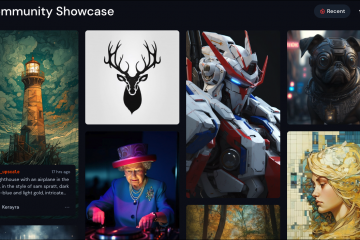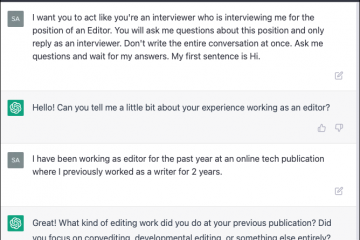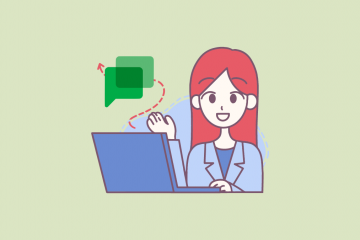ChatGPT は、人工知能の分野における大きなブレークスルーを表しています。ただし、他のテクノロジーと同様に、時折問題が発生することを免れることはできません。
最近、ChatGPT Web サイトへのアクセスを妨げる「アクセス拒否エラー」が発生したとの報告が数人のユーザーから寄せられています。
あなたもこのエラーに直面している場合は、心配しないでください。このガイドでは、問題の解決に役立つ複数のソリューションを提供しています。
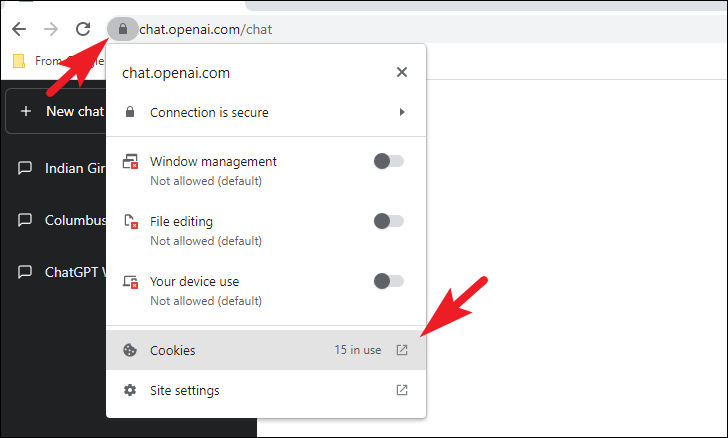
トラブルシューティングの手順に入る前に、問題の根本原因を理解することが重要です。根本的な問題を理解することで、より効果的に状況に対処できるようになります。
ChatGPT Access Denied Error 1020 とその原因は何ですか?
名前が示すように、このエラーは次のことを防ぎます。 ChatGPT にアクセスできなくなります。原因はさまざまな要因から生じる可能性があります。たとえば、Web サイトをブロックしている VPN を使用しているか、Cloudflare が管理する ChatGPT のセキュリティによって悪意があるとフラグ付けされている VPN を使用している可能性があります。
さらに、ブラウザの Cookie が問題の原因になっている可能性があります。もう 1 つの潜在的な原因は、同じ IP アドレスから発信された複数のアクセス要求です。または、接続の問題が ISP または API プロバイダーに関連している可能性もあります。
幸いなことに、これらの問題は多くの場合、迅速かつ個別に解決できるため、お客様側でいくつかの手順を実行するだけで解決できます。
1. ChatGPT の Cookie をクリア
💡
以下のプロセスは、Google Chrome ブラウザーを使用して紹介されています。ただし、Firefox、Edge、および Brave ブラウザでも同じです。
好みのブラウザを使用して、chat.openai.com にアクセスしてください。次に、アドレスバーの「ロック」アイコンをクリックします。次に、[Cookie] オプションをクリックすると、オーバーレイ ウィンドウが画面に表示されます。
その後、Cookie をクリックして選択し、[削除] ボタンをクリックします。クッキーごとにこのプロセスを繰り返します。
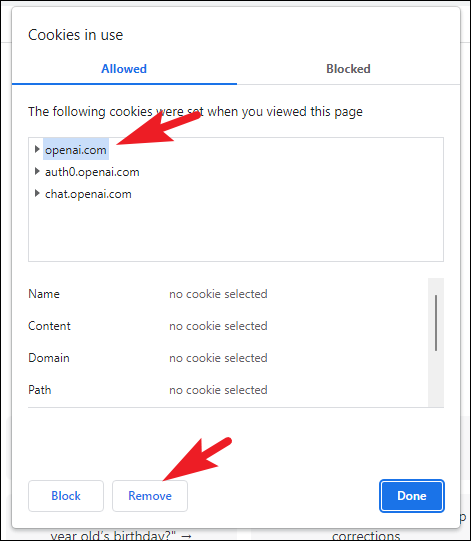
できますまた、[設定] メニューから Cookie を消去し、[ケバブ/ハンバーガー] メニューをクリックして [設定] オプションを選択します。
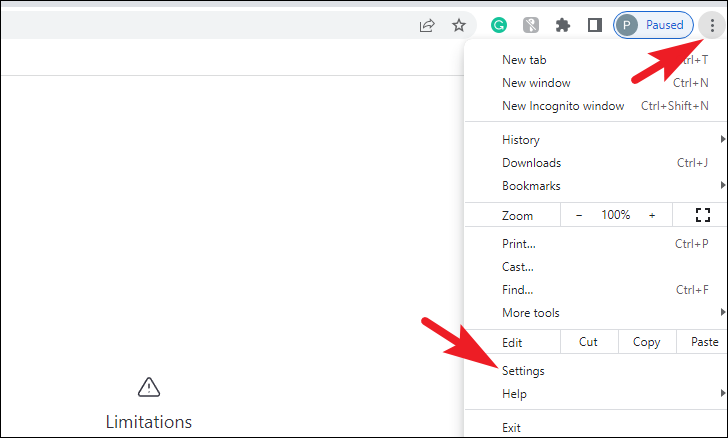
その後、左側のサイドバーから [プライバシーとセキュリティ] オプションをクリックします。
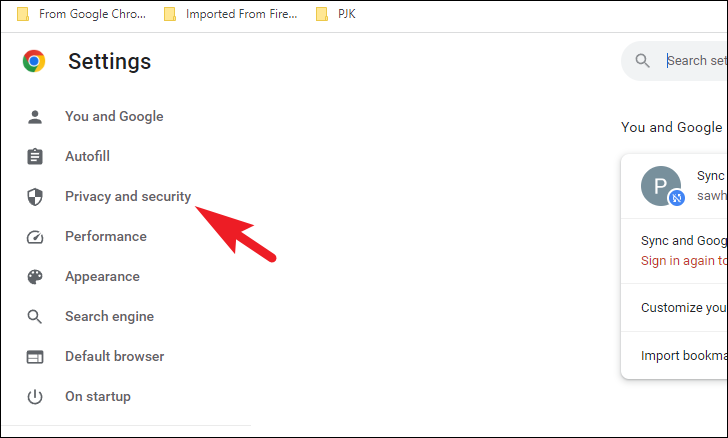
次に、[Cookie とその他のサイト データ] タイルをクリックして、
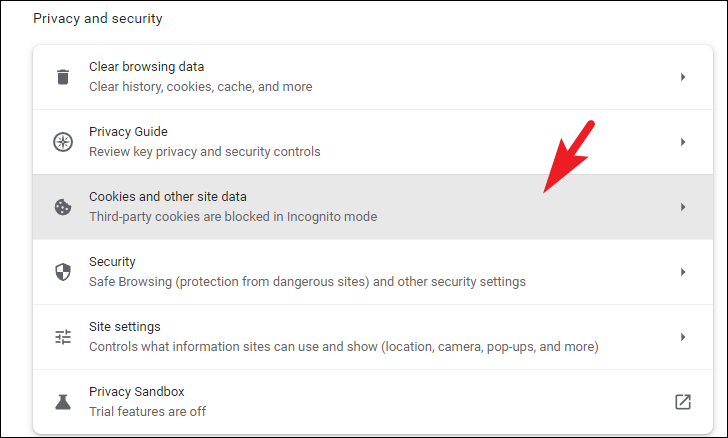
次に、 [すべてのサイト データと権限を表示] オプション。
次の画面で、手動でスクロールするか、右上隅の [検索] フィールドを使用して、[ChatGPT] Cookie を見つけます。検索ボックスに「openai.com」と入力するだけです。
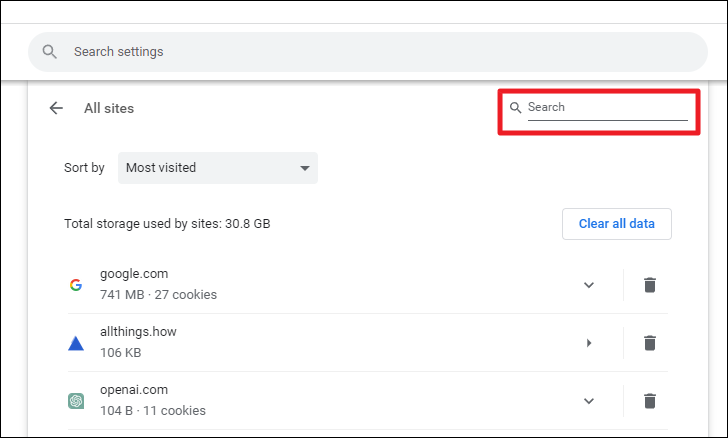
Cookie を見つけたら、その横にある [ゴミ箱] アイコンをクリックすると、すべての Cookie が削除されます。
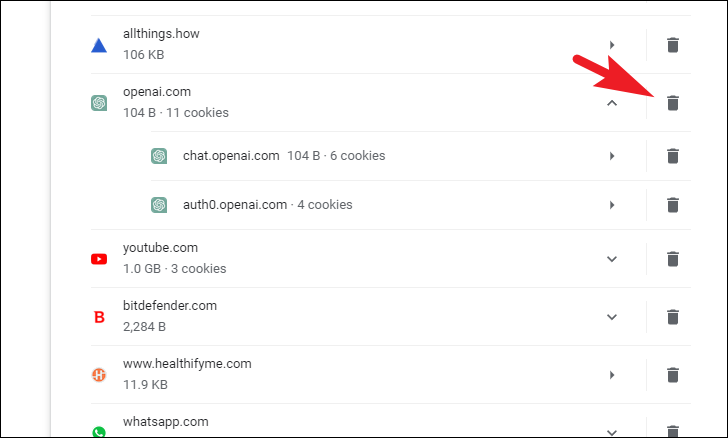
2. OpenAI サーバーのステータスを確認する
Cookie をクリアしても問題が解決しない場合は、Open A.I. サーバーのステータスを確認することもできます。
まず、好みのブラウザーを使用して OpenAI ステータス ページにアクセスし、停止がないかどうかを確認します。停止は、タイムライン上の赤いバーで示されます。それらにカーソルを合わせると、機能停止の詳細が表示されます。

停止が検出された場合は、開発者が修正するまで待ってから、ChatGPT にアクセスしてください。問題に直面することはありません。
OpenAI ステータス
OpenAI のホームへようこそ。システム パフォーマンスに関するリアルタイム データと履歴データが表示されます。
3. VPN を無効にする
Web サイトのセキュリティ対策によってフラグが立てられた場合、VPN は ChatGPT へのアクセスをブロックする可能性があります。これを修正するには、コンピューターの VPN をオフにして、ChatGPT Web サイトに再びアクセスできるかどうかを確認します。
まず、[スタート] メニューに移動し、[設定] タイル アイコンをクリックします。
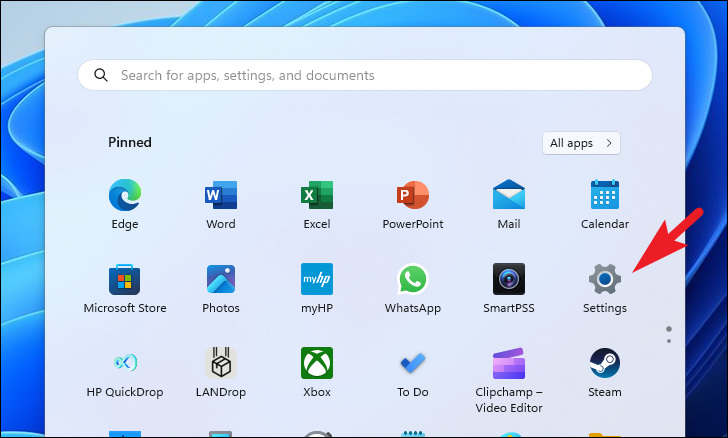
Windows の設定画面で、左側のサイドバーから [ネットワークとインターネット] オプションをクリックします。
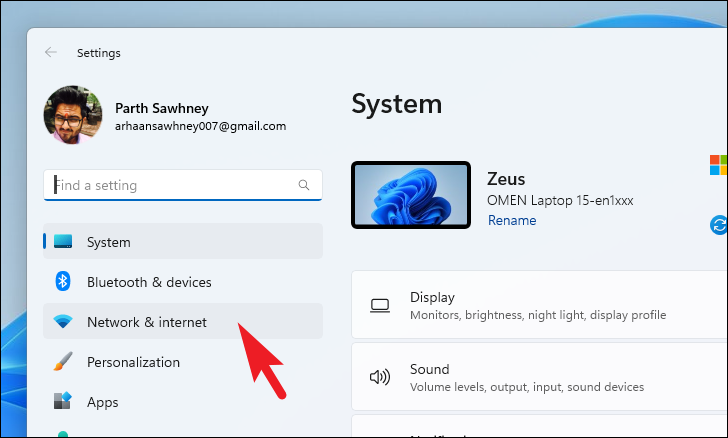
次に、右側のセクションから「VPN」タイルをクリックして続行します。
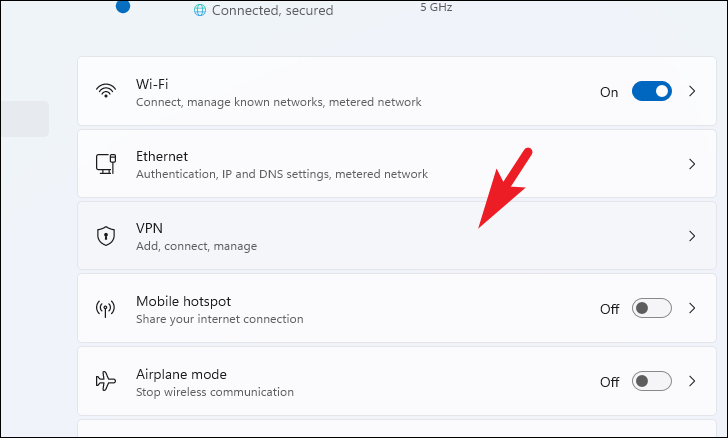
最後に、接続している各 VPN の [切断] タイルをクリックします。切断したら、Web サイトを再読み込みして、問題が解決したかどうかを確認できます。
4.ネットワーク コンポーネントをリセットする
また、CloudFare のセキュリティによって、悪意のあるアクセスを理由に Web サイトへのアクセスから IP アドレスがブロックされている可能性もあります。 IP 構成 (ISP がこれをサポートしている場合)、ファイアウォール設定、および TCP/IP 設定を更新し、DNS をフラッシュして問題を解決できます。
まず、[スタート] メニューに進み、[ターミナル] に「ターミナル」と入力します。検索ボックス。次に、検索結果から [ターミナル] タイルを右クリックし、[管理者として実行] オプションを選択します。
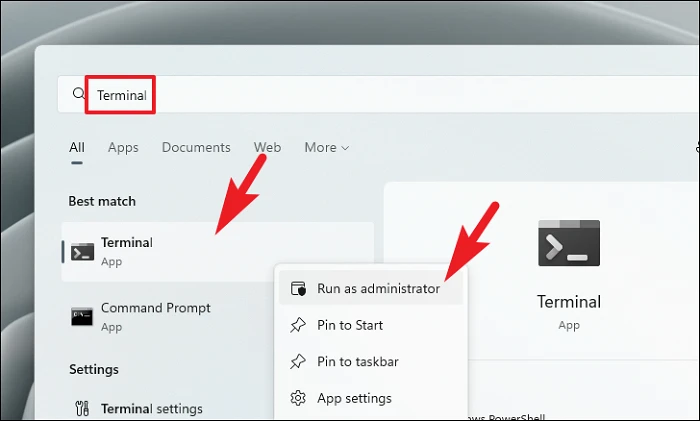
UAC (ユーザー アカウント制御) ウィンドウが画面に表示されます。管理者アカウントでログインしていない場合は、いずれかの資格情報を入力します。そうでない場合は、[はい] ボタンをクリックします。
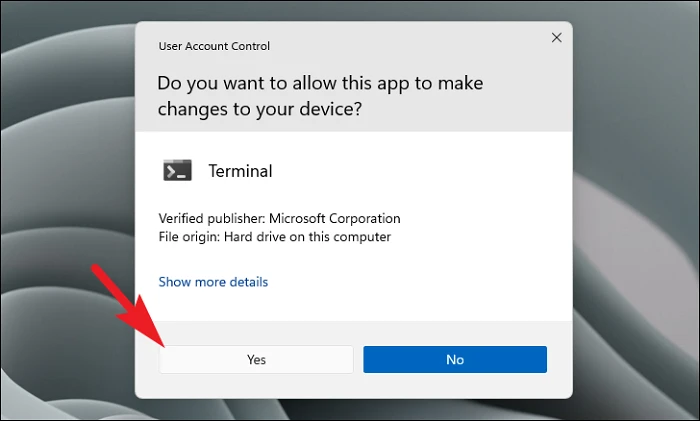
ターミナル ウィンドウが開いたら、シェブロン (下向き矢印) をクリックし、[コマンド プロンプト] オプションを選択して CMD シェルを開きます。
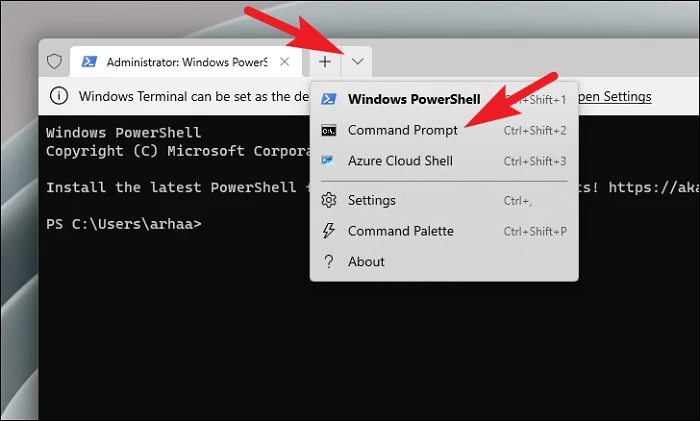
その後、以下のコマンドを入力するか、コピーして貼り付け、Enter キーを押して実行します。
netsh int ip reset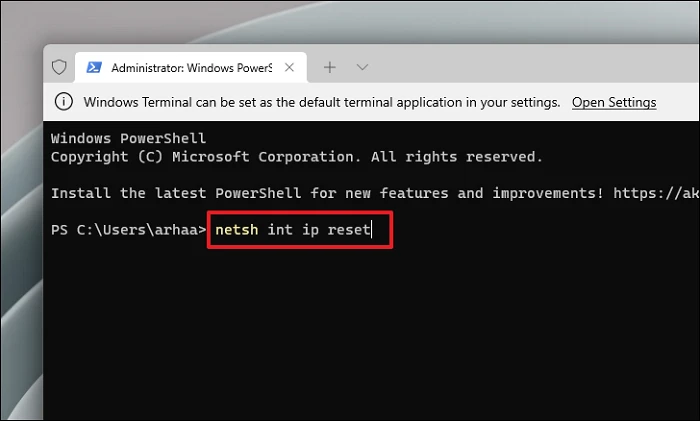
同様に、入力またはコピーします+以下のコマンドを 1 つずつ貼り付けて、Enter キーを押します。
netsh advfirewall resetnetsh winsock resetipconfig/releaseipconfig/renew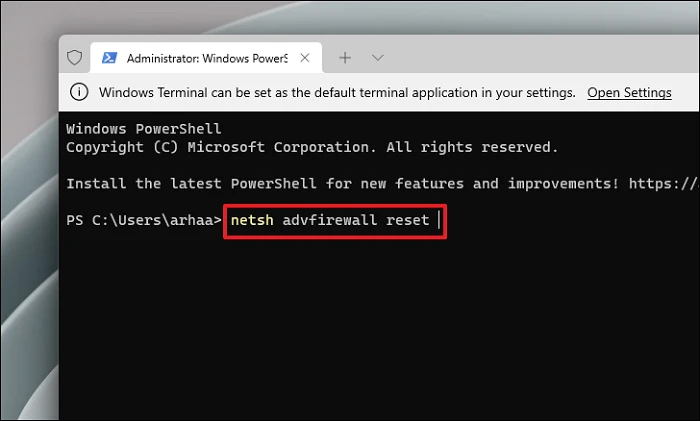
すべてのコマンドを実行したら、PC を再起動し、問題が解決したかどうかを確認します。
5.問題を OpenAI に報告する
解決策が見つからない場合は、最後の手段として問題を OpenAI に報告できます。 OpenAI Web サイトのどのページも開けない場合は、別のコンピューターから開く必要がある場合があります。
OpenAI サポートに連絡するには、お好みのブラウザーを使用して help.openai.com にアクセスしてください。次に、左下隅にあるフローティング アイコンをクリックして続行します。
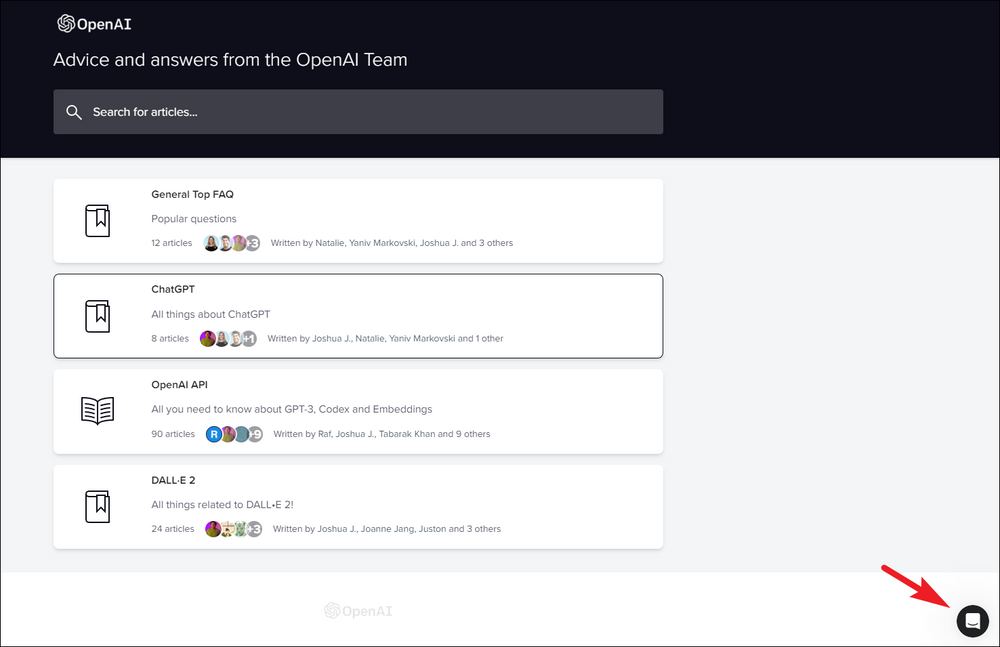
次に、直面している問題を検索したり、チームにメッセージを送信したりできます。
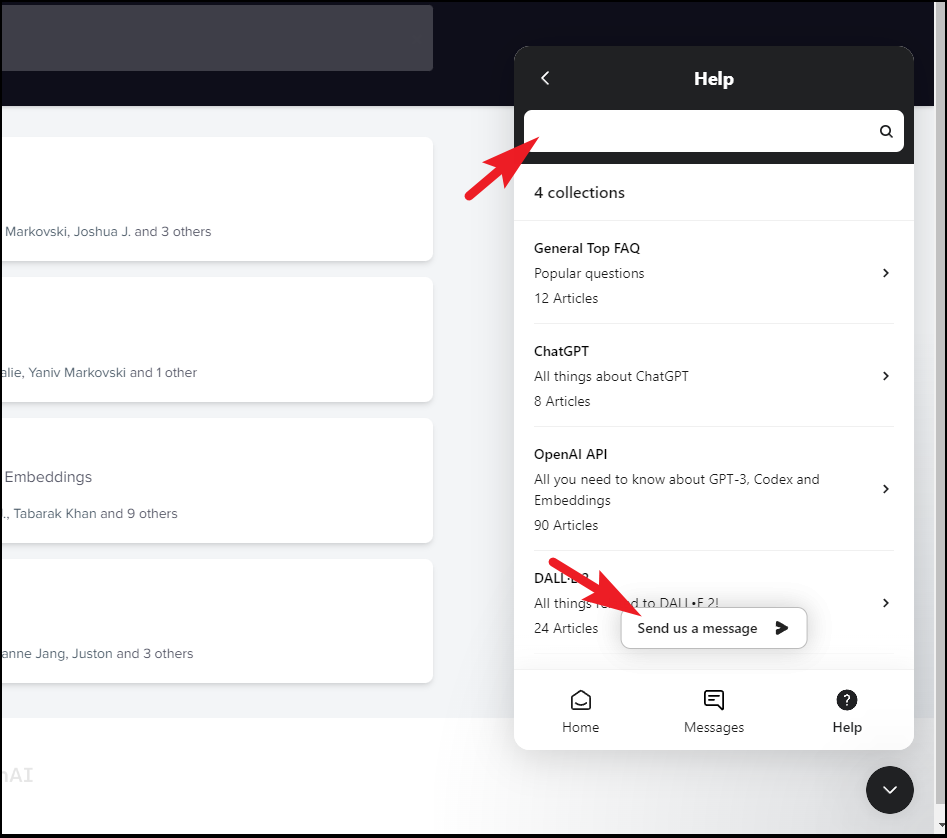
メッセージにはできるだけ詳細を含めてください。
結論として、”アクセス拒否エラー」は、上記の解決策が ChatGPT の問題を解決するための実行可能な解決策を提供する、かなりイライラする可能性があります。